Cara Melihat Cerita Instagram Yang Anda Suka

Cerita Instagram telah menjadi kaedah utama untuk meningkatkan penglibatan dan menyediakan pengikut dengan kandungan di belakang tabir atau spontan. Sejak
Mesej tetapan semula sambungan boleh disebabkan oleh beberapa situasi, tetapi semuanya bermaksud perkara yang sama—pautan antara penyemak imbas web anda dan pelayan web yang anda cuba capai disekat atau tidak berfungsi. Anda boleh menyelesaikan beberapa laluan ini tetapi tidak semuanya.
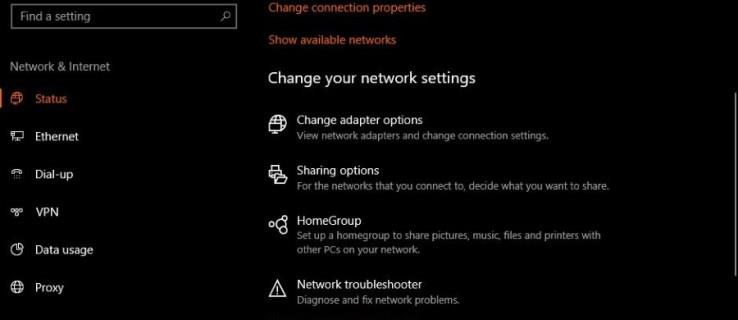
Terdapat beberapa perkara yang boleh anda lakukan untuk membetulkan ralat "sambungan telah ditetapkan semula". Artikel ini menunjukkan kepada anda yang paling berkesan.

Cara Membetulkan Ralat 'Sambungan telah ditetapkan semula'
Sebelum menyelesaikan masalah sambungan tetapan semula, anda mesti tahu di mana hendak mula mencari. Sumber boleh jadi apa sahaja, di mana-mana sahaja dalam barisan peranti dan program.
Kadangkala, sambungan kembali secara automatik dalam beberapa saat. Senario ini selalunya disebabkan oleh rangkaian VPN atau pemanjang Wi-Fi yang menukar alamat DNS untuk tujuan keselamatan.
Tidak kira apa yang menyebabkan isu sambungan tetapan anda, masalah itu selalunya boleh anda selesaikan. Tentukan apa masalahnya dan cara menyelesaikannya. Pastikan anda memberi peranti anda beberapa saat untuk melihat sama ada peranti itu disambungkan semula. Jika masalah berterusan, cuba beberapa penyelesaian di bawah.
1. Cuba Laman Web Berbeza
Jika anda boleh mengakses laman web lain, kemungkinan besar ia adalah pelayan web destinasi yang menyebabkan masalah. Apa yang boleh anda lakukan ialah menunggu dan cuba lagi kemudian atau hubungi pemilik tapak web.
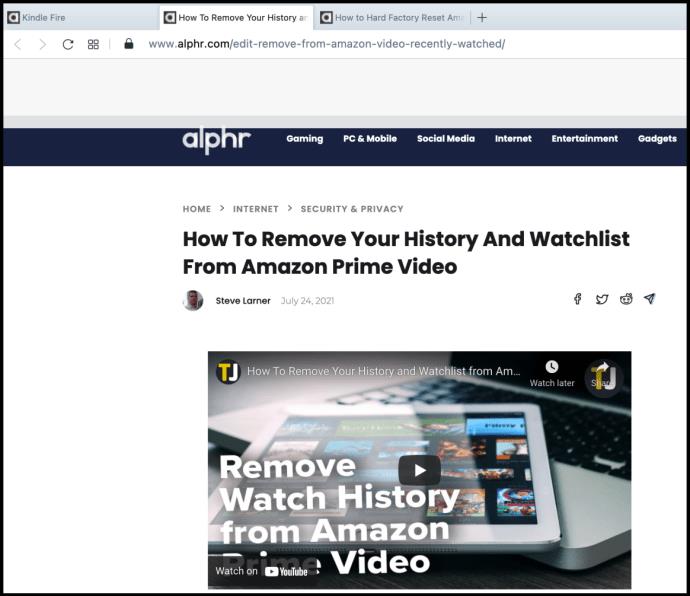
2. Cuba Pelayar Berbeza
Chrome, Firefox, Safari dan Edge semuanya berfungsi dengan cara yang berbeza untuk mencapai matlamat yang sama. Jika satu penyemak imbas memberikan ralat, tetapi yang lain tidak, ia mungkin masalah konfigurasi dengan penyemak imbas. Anda boleh menetapkan semula penyemak imbas kepada tetapan lalai untuk mengosongkan sebarang konfigurasi yang anda buat. Jika itu tidak berjaya, nyahpasang dan pasang semula sekali lagi. Jika masalah berterusan, beralih ke langkah seterusnya.

3. But semula Peranti Anda
Banyak isu rangkaian boleh diselesaikan dengan but semula komputer anda, terutamanya jika anda pengguna Windows. Jika anda masih mengalami masalah tetapan semula sambungan, cuba pilihan seterusnya.
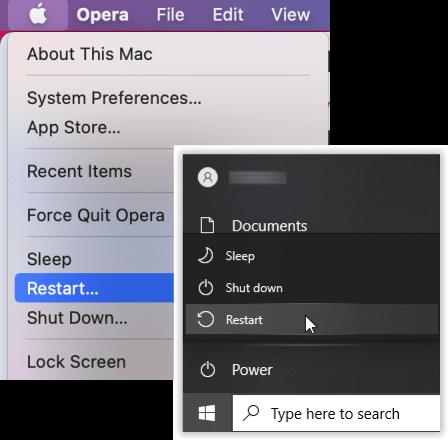
4. But semula Modem, Penghala dan Penyambung Wi-Fi Anda
But semula semua rangkaian yang berkaitan dengan mengosongkan cache dan data lain, sekiranya terdapat isu DNS atau konfigurasi. Kadangkala, pepijat dan gangguan menyebabkan ralat data yang membawa kepada masalah tetapan semula sambungan.

5. Putuskan sambungan dan Sambung semula VPN
VPN kadangkala menukar alamat DNS dan menyambung semula dalam beberapa saat, tetapi itu tidak bermakna sambungan semasa boleh dipercayai. Cuba pelayan/lokasi lain atau biarkan ia menyambung semula kepada yang terbaik.
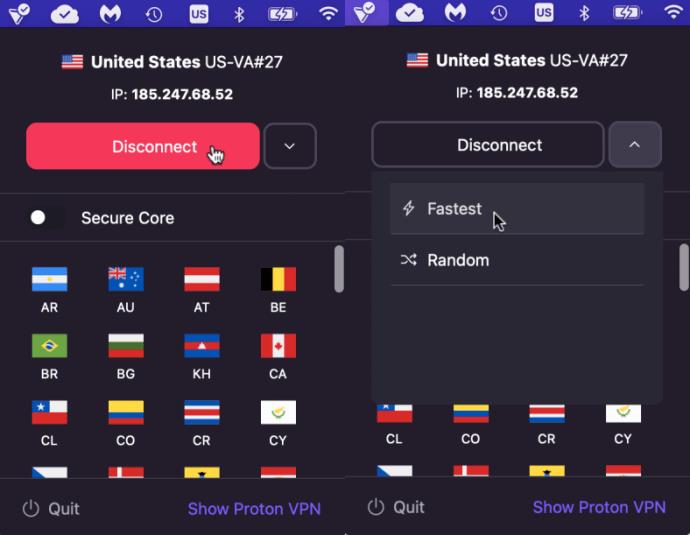
Jika tiada penyelesaian di atas menyelesaikan masalah tetapan semula sambungan, cuba beberapa penyelesaian lanjutan di bawah.
6. Siram Cache DNS (Windows 10/11)
Jika anda menggunakan Windows, membilas cache DNS bukan sahaja boleh membetulkan isu "Sambungan telah ditetapkan semula" tetapi juga boleh berfungsi dengan baik untuk semua jenis masalah mengakses tapak web. Ia hanya mengambil masa satu saat dan tidak akan membahayakan apa-apa lagi, jadi ia biasanya perkara pertama untuk dicuba. Begini cara melakukannya.
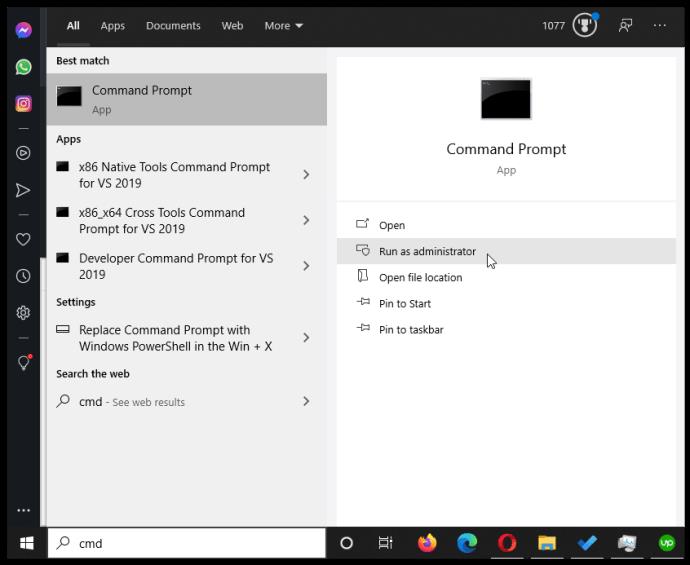

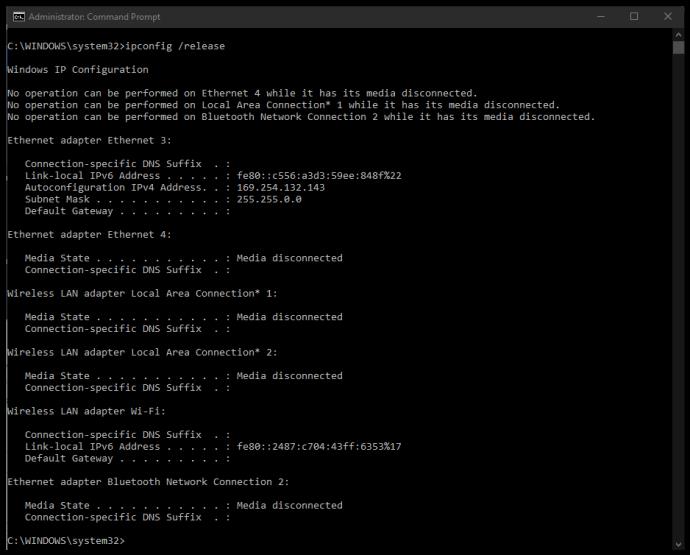
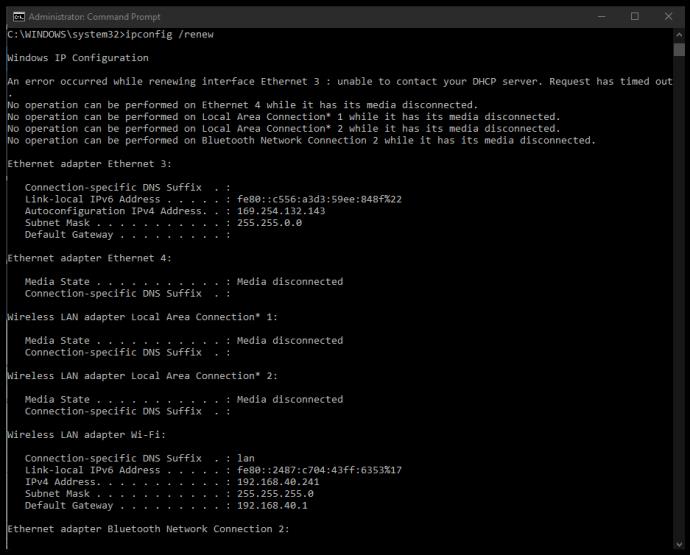
Langkah di atas memaksa Windows untuk menggugurkan cache DNS daripada memori dan menetapkan semula alamat IP anda. Perintah "flushdns" adalah yang paling berguna di sini. Jika proses di atas tidak menyelesaikan masalah tetapan semula sambungan anda, cuba tetapkan semula Winsock.
7. Tetapkan semula Winsock (Windows 10/11)
Tetapan semula Winsock mengosongkan Antara Muka Pengaturcaraan Aplikasi (API) Windows Sockets yang antara muka antara sistem pengendalian dan TCP/IP. Kadangkala, ini membawa kepada ralat atau menjadi rosak dan memerlukan tetapan semula.
Winsock adalah teknologi lama tetapi masih menimbulkan masalah pada masa-masa tertentu. Jika ia adalah API, proses ini akan membetulkannya.
8. Semak Tetapan Rangkaian (Windows/Mac)
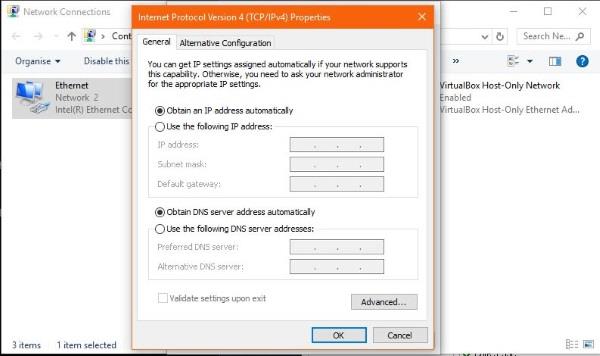
Walaupun anda tidak pernah membuat perubahan pada tetapan rangkaian anda, anda harus menyemaknya untuk memastikan tiada program melakukan perkara yang sama. Jika anda menggunakan tembok api, perisian VPN atau alat rangkaian atau keselamatan lain, perubahan mungkin telah berlaku tanpa anda sedari.
Jika anda telah mengkonfigurasi alamat IP secara manual untuk setiap peranti, catat alamat tersebut, kemudian cuba langkah di bawah. Anda boleh menambah konfigurasi manual anda kembali selepas itu jika anda perlu.
Cara Semak Tetapan Rangkaian dalam Windows:
Cara Semak Tetapan Rangkaian dalam Mac OS:

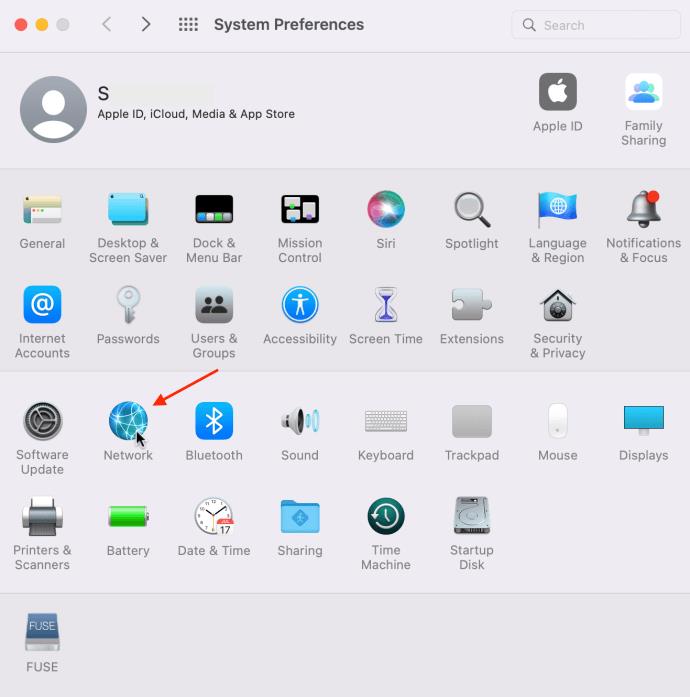
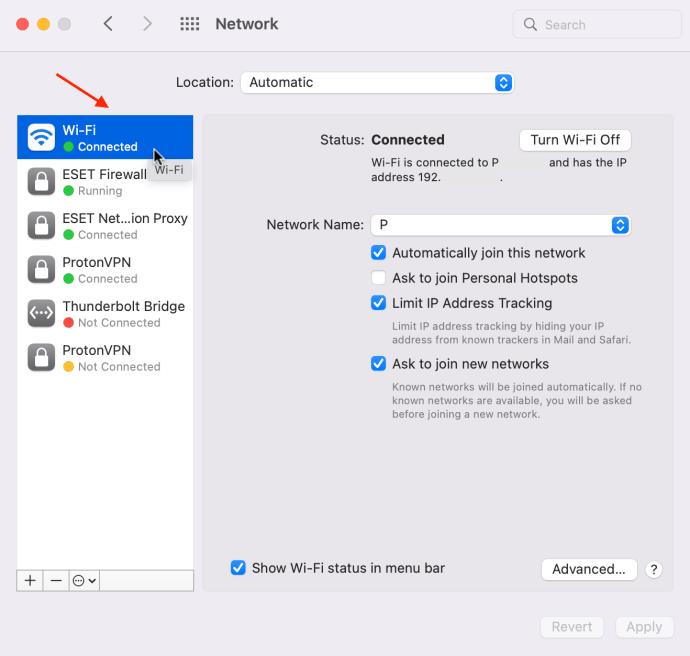
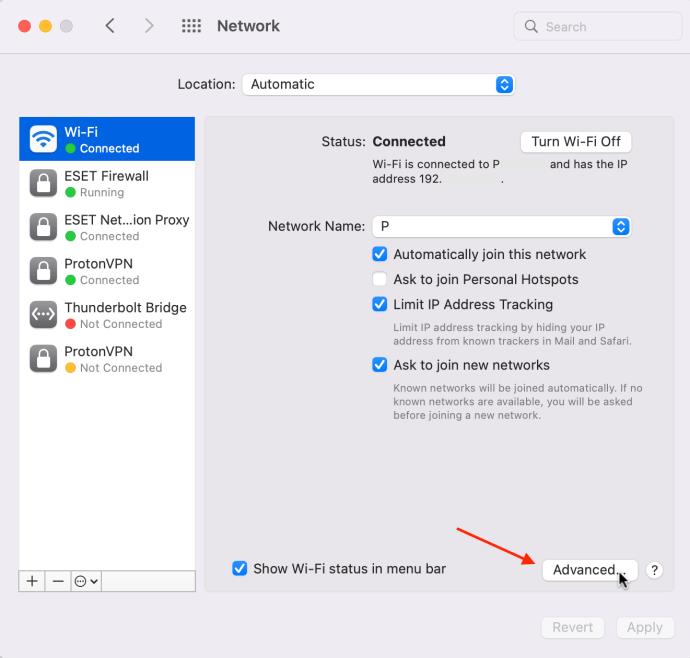
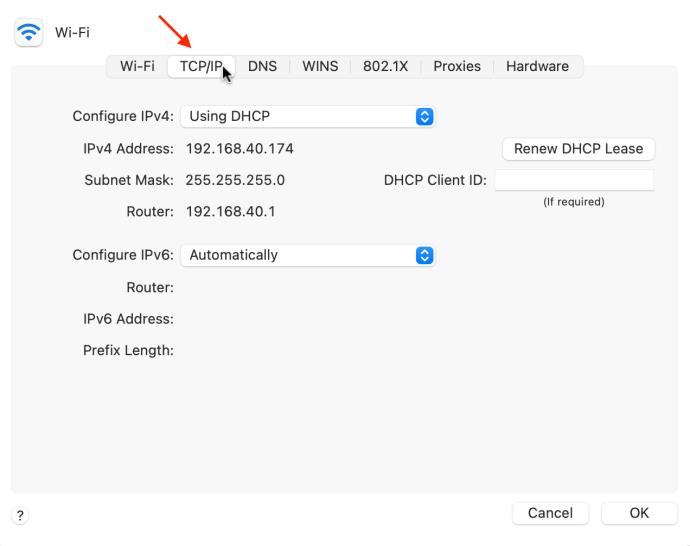
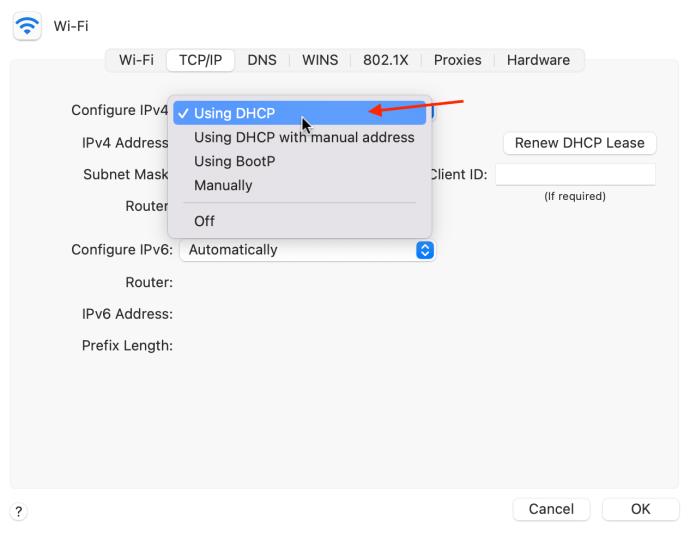
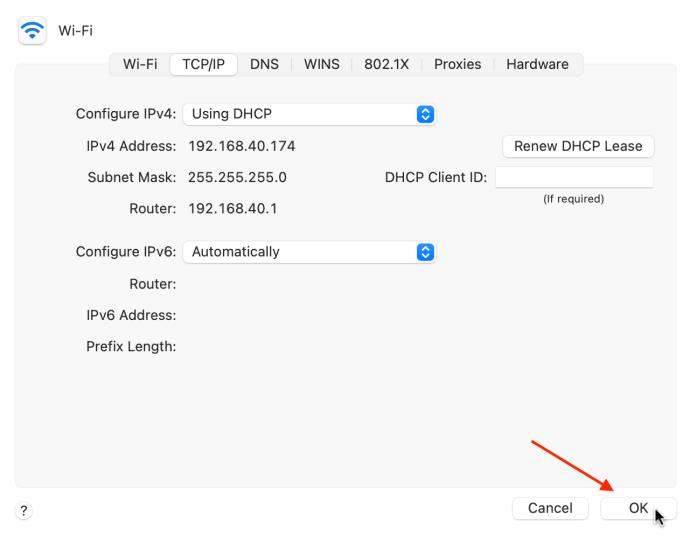
9. Lumpuhkan IPv6
Melumpuhkan IPv6 biasanya tidak disyorkan kerana lebih banyak peranti mula menggunakannya, tetapi ramai pengguna Windows dan Mac melakukannya apabila mereka menghadapi masalah dengan rangkaian semasa berjalan.
Bagaimana untuk melumpuhkan IPv6 dalam Windows
Panas untuk Lumpuhkan IPv6 dalam Mac
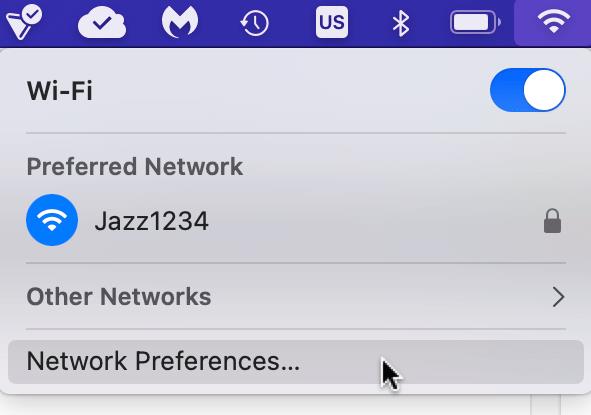
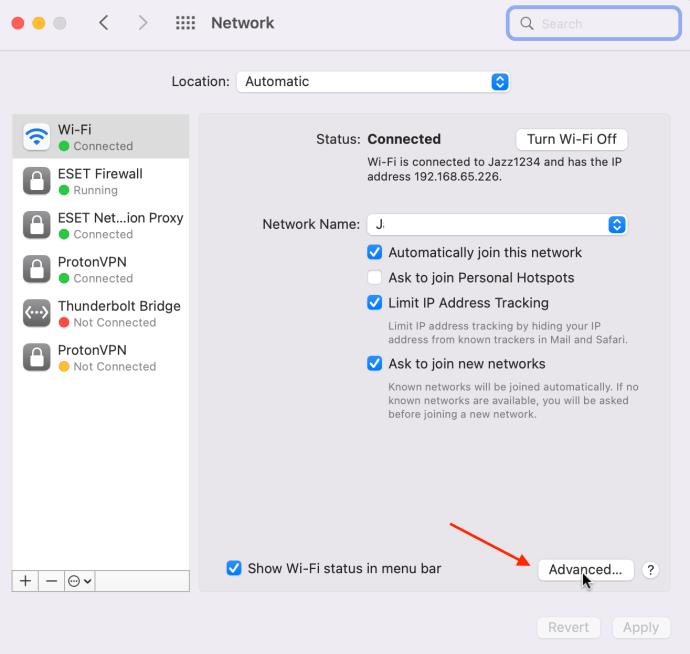
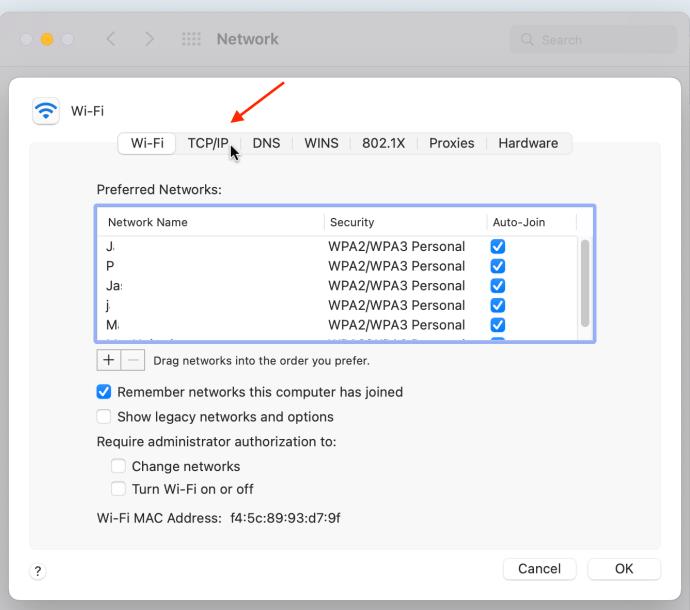
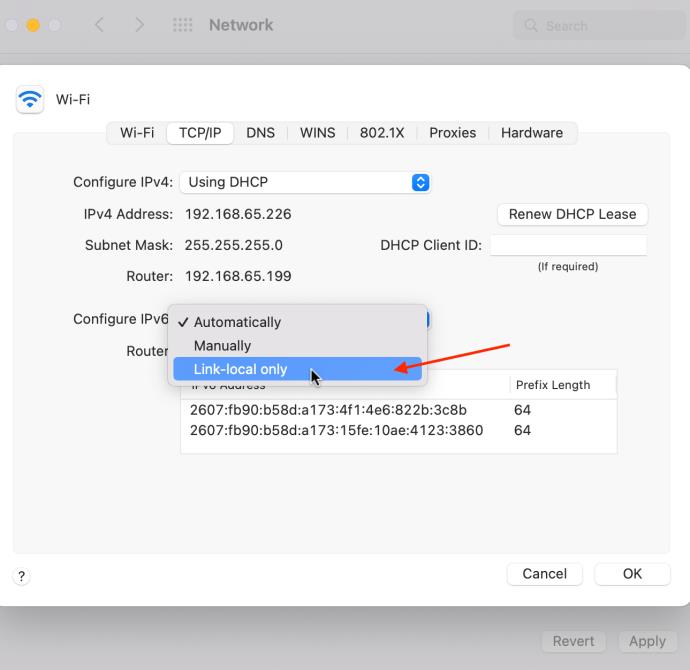
Setiap kali anda mengalami ralat "sambungan telah ditetapkan semula" yang ditakuti, jangan putus asa. Satu atau lebih daripada cadangan di atas harus menyelesaikan masalah. Ada penyelesaian lain yang anda tahu berkesan? Beritahu kami tentang mereka di bawah jika anda melakukannya!
Cerita Instagram telah menjadi kaedah utama untuk meningkatkan penglibatan dan menyediakan pengikut dengan kandungan di belakang tabir atau spontan. Sejak
Sama ada mencipta kandungan menyeronokkan yang ditetapkan kepada lagu TikTok yang bergaya atau coretan promosi yang mempamerkan jenama anda, CapCut boleh membantu anda mendapatkannya dengan betul.
Jika anda menghabiskan banyak masa dalam talian, kemungkinan besar anda telah menemui gelung captcha manusia Cloudflare. Langkah keselamatan ini mempunyai beberapa punca,
Statistik dan analitis ialah komponen penting YouTube. Platform ini menjejaki beberapa pencapaian, termasuk video yang paling banyak
Kerjasama "Fortnite" dan "Star Wars" membawa pemain kuasa Force khas dan pencarian "Star Wars". Kuasa Angkatan muncul dengan Bab 4,
Platform Twitch mempunyai pilihan untuk melindungi anda daripada melihat bahasa yang berbahaya, menyinggung perasaan dan kesat dalam sembang. Untuk pengguna yang lebih muda, dinasihatkan untuk mempunyai
https://www.youtube.com/watch?v=Pt48wfYtkHE Dokumen Google ialah alat yang sangat baik untuk kerjasama kerana ia membolehkan berbilang orang mengedit dan bekerja pada satu
Anda boleh menggunakan beberapa kaedah untuk memotong bentuk dalam Adobe Illustrator. Ini kerana banyak objek tidak dicipta dengan cara yang sama. Malangnya,
Pernahkah anda menerima pemberitahuan "Nombor telefon ini dilarang" dalam Telegram? Jika ya, anda mungkin tertanya-tanya apa maksudnya. Telegram mempunyai sekatan
Snapchat ialah platform sosial popular yang membolehkan pengguna menyiarkan klip video secara terbuka dan menghantar mesej kepada pengguna lain secara langsung Jika seseorang tidak membalas
Mendapat Maaf, anda hanya boleh menghantar mesej kepada kenalan bersama pada masa ini, ralat dalam Telegram boleh membingungkan apabila menghubungi kenalan baharu.
Jika anda ingin membuat pembentangan untuk telefon mudah alih, anda perlu menukar reka letak kepada menegak dalam Slaid Google. Slaid Google bertujuan untuk
Obsidian menawarkan platform untuk penciptaan dan pengurusan pautan antara sumber, nota dan idea. Mencipta pautan dalam Obsidian membantu anda membuka kunci tahap baharu
Menggabungkan dua wajah yang sama sekali berbeza daripada gambar sentiasa merupakan cara terbaik untuk berseronok. Menggabungkan dua imej berasingan untuk mencipta rupa yang serba baharu
https://www.youtube.com/watch?v=ptR9NfE8FVw Saluran Discord adalah perkara yang membuatkan aplikasi Discord menghiburkan. Sama ada saluran teks yang penuh dengan meme
Dikemas kini 19 Okt. 2023 Kadangkala, kehidupan menghalang matlamat media sosial kita. Anda mungkin pernah mengalami saat-saat ketika anda sedang menaip pada telefon anda,
Walaupun kemungkinan untuk melumpuhkan panggilan pada WhatsApp, pilihan ini tidak mudah ditemui dalam apl melainkan anda membuat beberapa pengubahsuaian. Ramai pengguna memilih untuk
Masalah terbesar yang dihadapi pengguna Roblox ialah terperangkap dalam permainan. Ini adalah kerana Navigasi UI yang mungkin anda hidupkan secara tidak sengaja semasa
https://www.youtube.com/watch?v=srNFChLxl5c Sorotan Instagram ialah cara terbaik untuk mendekati pengikut anda. Anda boleh berkongsi detik istimewa anda
Jika anda menggunakan apl pemesejan untuk kekal berhubung dengan keluarga dan rakan, anda sudah biasa dengan Facebook Messenger dan WhatsApp. Kedua-duanya percuma,


















